Astuce - Table
Exporter une table Access vers Excel
- Dans le volet de navigation, à gauche de votre écran Access, sélectionnez l’objet à exporter (il s’agit en principe d’une table ou d’une requête).
- Sous l’onglet Données externes, groupe Exporter, sélectionnez l’option Excel.
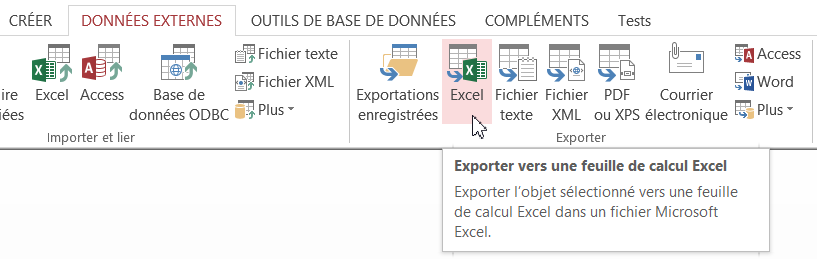
- Dans la boîte de dialogue, utilisez le bouton Parcourir pour donner le nom du fichier à créer, et son emplacement.
- Choisissez aussi le format du fichier Excel à créer : “Classeur Excel” pour les versions 2007 et plus, “Classeur Excel 97-2003” pour la génération d’avant.
- Cochez les cases à cocher qui suivent (elles sont explicites).
- Terminez en cliquant sur le bouton OK.
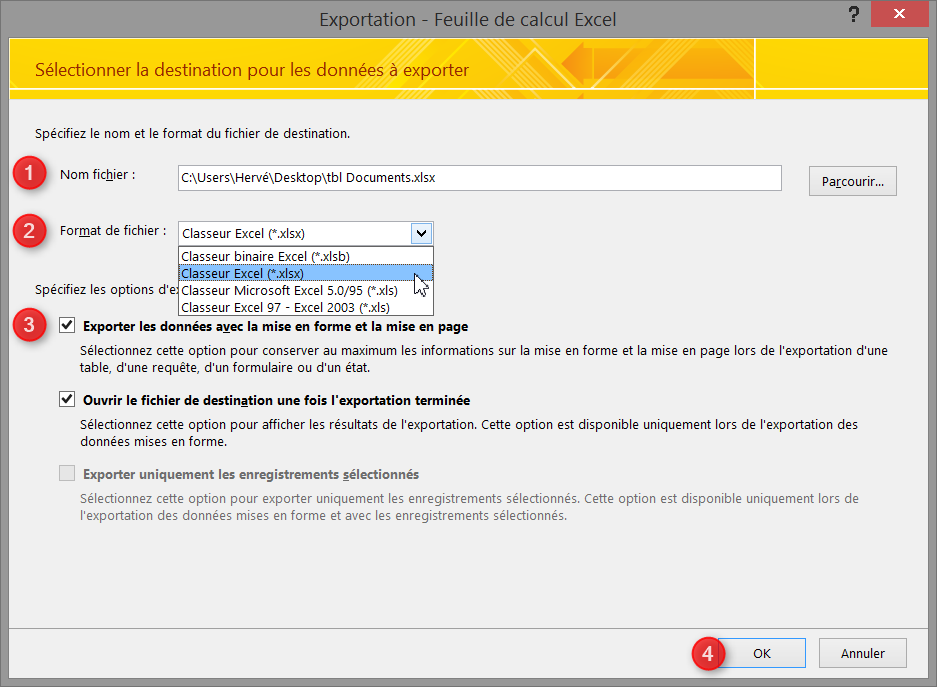
Le fichier Excel est créé à l’emplacement choisi, et si vous avez coché la deuxième option, il est même directement ouvert dans Excel.
Mémoriser la procédure
A la fin de l’exportation, une autre boîte de dialogue vous propose de mémoriser ces étapes. De cette façon, vous n’aurez plus à faire les réglages de la boîte précédente (chemin, format Excel, cases à cocher)
- De cocher la case “Enregistrer les étapes d’exportation“.
- De décrire votre exportation par un titre et une description. Ce sera pratique pour vous y retrouver, le jour où aurez stocké x exportations différentes.
- De valider la boîte.
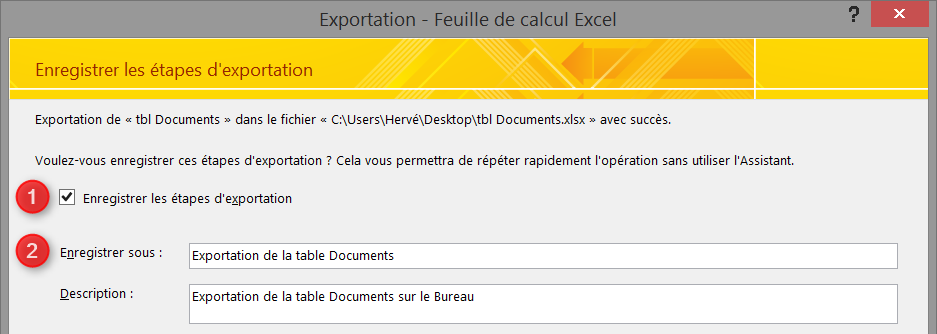
Rejouer une exportation
Si vous avez mémorisé une exportation, vous pouvez la rejouer en quelques clics seulement :
- Activez l’onglet Données externes.
- Cliquez sur Exportations enregistrées.
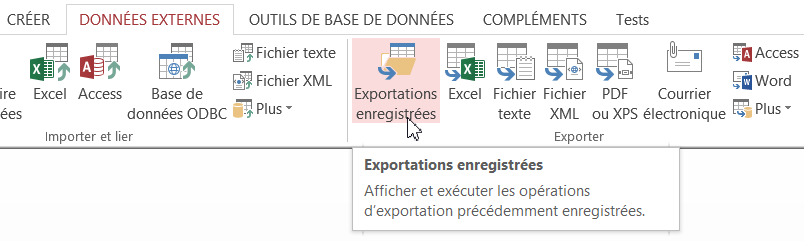
- Une boîte liste vos exportations : cliquez sur celle qui vous intéresse, puis faites Exécuter.
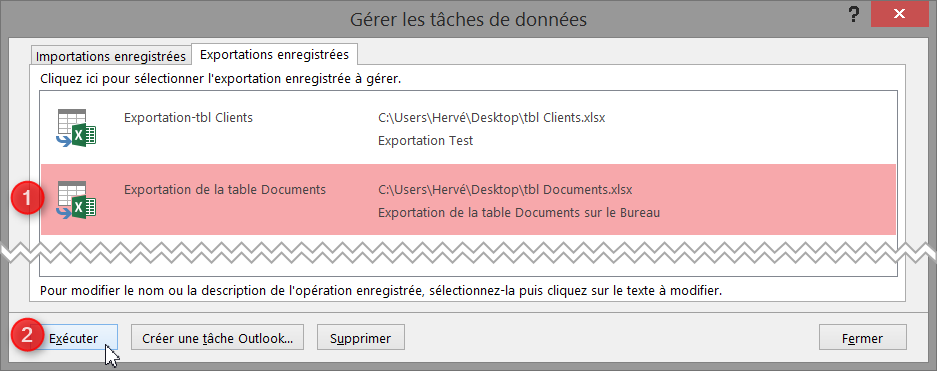
Dans cette même boîte vous pouvez modifier une exportation (en cliquant sur son nom ou son chemin), et supprimer une exportation .